Linux多用户管理:命令行工具的角色与权限控制
发布时间: 2024-12-10 04:16:29 阅读量: 6 订阅数: 10 


Linux学习: 命令行练习
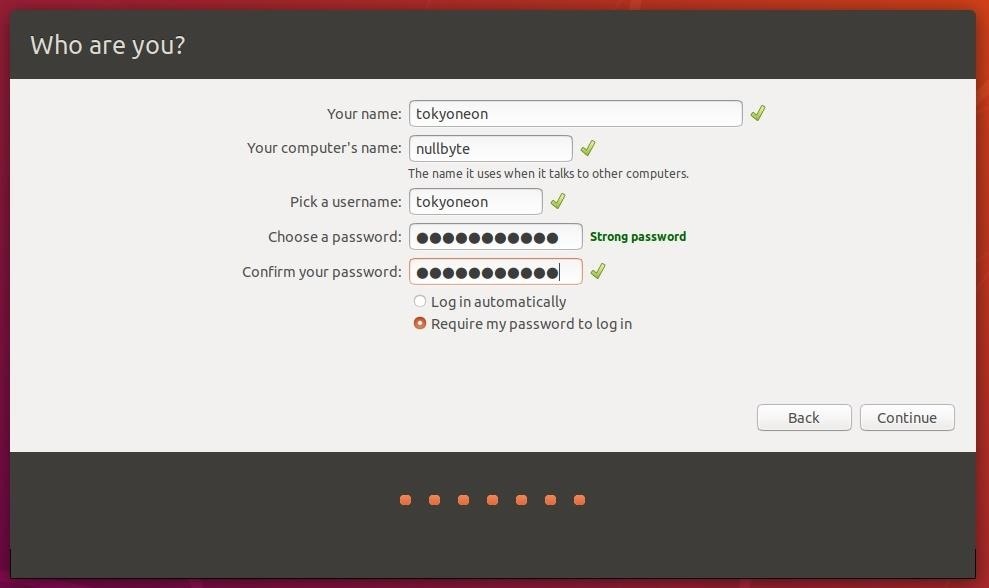
# 1. Linux多用户环境概述
Linux作为一款多用户的操作系统,其核心设计理念之一就是支持多个用户在同一时间对系统进行访问和管理。它允许系统管理员为每个用户建立独立的账户,每个账户拥有自己私有的文件系统空间和系统配置,从而确保用户之间能够互相隔离,互不干扰。
在Linux多用户环境中,每位用户根据其角色和职责拥有不同的权限和访问级别。例如,一些用户可能拥有管理员权限,能够对系统进行配置和维护;而普通用户则仅限于进行基本的文件操作和运行应用程序。这种分层的权限模型大大增强了系统的安全性,防止了数据被未授权访问。
此外,Linux多用户环境还支持角色的划分,可以根据工作需求创建用户组,实现更灵活的权限管理和资源共享。通过合理配置用户和组的权限,可以有效优化工作流程,提高系统的整体效率和稳定性。这一章节将详细介绍Linux多用户环境的基础知识,为后续深入学习用户与组的管理、文件权限控制、角色与权限管理以及高级应用打下坚实的基础。
# 2. 用户与组的管理基础
## 2.1 用户账户的创建与配置
用户账户是系统安全的基础,每个系统用户都有一个唯一的用户ID(UID)和组ID(GID)。管理用户账户是系统管理员的重要任务之一。接下来将深入探讨如何创建和配置用户账户。
### 2.1.1 用户账户创建命令
在Linux系统中,可以使用`useradd`命令来创建新的用户账户。创建用户的命令通常如下:
```bash
useradd -m username
```
其中`-m`参数是用来指定创建用户的家目录。如果省略`-m`,用户登录时将不会有一个独立的家目录。
创建用户后,使用`passwd`命令为用户设置密码:
```bash
passwd username
```
执行此命令后,系统将提示你输入并确认密码。密码策略通常由`pam_pwquality.so`模块控制,它可以根据一系列规则检查密码强度。
### 2.1.2 用户账户配置文件解析
Linux系统中,用户的账户信息存储在`/etc/passwd`文件中。一个典型的`/etc/passwd`文件条目如下:
```plaintext
username:x:1001:1001:full name:/home/username:/bin/bash
```
这个条目包含了用户信息的各个部分,解释如下:
- **username**: 用户登录名。
- **x**: 表示用户密码的占位符,实际密码加密后保存在`/etc/shadow`文件中。
- **UID**: 用户的唯一标识符。
- **GID**: 用户初始登录组的标识符。
- **full name**: 用户的全名或描述信息。
- **/home/username**: 用户的家目录。
- **/bin/bash**: 用户登录后默认使用的Shell。
每个用户的配置信息都以换行符结尾,由冒号分隔成7个字段。了解这个文件的结构对于理解用户管理至关重要。
## 2.2 组账户的管理
Linux系统中,组是共享资源访问权限的一种方式,一个组可以有多个用户,一个用户也可以属于多个组。
### 2.2.1 创建与修改组账户
使用`groupadd`命令创建新的组账户:
```bash
groupadd groupname
```
创建组之后,可以使用`usermod`命令将用户添加到该组:
```bash
usermod -aG groupname username
```
其中`-aG`参数是用来指定将用户添加到附加组。`username`是要添加到组的用户,`groupname`是组的名称。
如果需要修改现有组的信息,可以使用`groupmod`命令,例如更改组名:
```bash
groupmod -n newname groupname
```
### 2.2.2 组成员的添加与删除
在系统管理过程中,有时需要从组中添加或删除成员。例如,添加用户到组`groupname`可以使用:
```bash
gpasswd -a username groupname
```
要从组中删除用户,可以使用:
```bash
gpasswd -d username groupname
```
系统管理员应定期检查并更新组成员资格,确保用户能够访问他们需要的资源,同时遵循最小权限原则。
## 2.3 用户环境与Shell配置
用户登录系统后,他们将与一个特定的Shell交互,配置用户Shell对于提供良好用户体验至关重要。
### 2.3.1 用户Shell的选择与配置
默认情况下,用户的Shell会在`/etc/passwd`文件中指定。管理员可以根据用户需求定制不同的Shell环境。
例如,想要为用户指定`zsh`作为Shell,可以编辑`/etc/passwd`文件,或者使用`chsh`命令直接更改:
```bash
chsh -s /bin/zsh username
```
Shell配置通常包括启动文件的定制,比如`.bashrc`、`.zshrc`等,这些文件包含了环境变量、别名以及启动时运行的命令。
### 2.3.2 环境变量和启动文件定制
环境变量为Shell和系统程序提供了配置信息。例如,`PATH`环境变量定义了系统搜索可执行文件的目录列表。定制环境变量通常在用户的启动文件中完成,这些文件在用户登录时自动执行。
例如,定制`PATH`变量可以编辑用户的`.bashrc`文件:
```bash
echo 'export PATH=/new/path:$PATH' >> ~/.bashrc
```
通过将新目录添加到`PATH`变量,可以确保用户能够更方便地访问特定的程序或脚本。
以上内容为第二章的核心部分,本章详细介绍了Linux环境下用户账户和组账户的管理方法,以及用户Shell环境的配置技巧。掌握这些知识,有助于Linux系统管理员更有效地管理多用户环境。
# 3. 文件与目录权限控制
## 3.1 Linux权限模型深入分析
### 3.1.1 权限位与权限符号
Linux的权限模型是一个核心概念,它决定了文件和目录的安全性和如何被访问。每个文件或目录都有一组权限位,用以控制不同用户对该资源的操作权限。权限位有三类:所有者(owner)、所属组(group)和其他用户(others)。每类用户可以拥有三种权限:读(read,用'r'表示)、写(write,用'w'表示)和执行(execute,用'x'表示)。
权限位的符号表示形式通过三个字符来表示,例如 `-rw-r--r--`。在该例子中,第一个字符 `-` 表示这是一个普通文件(如果是目录则是 `d`),接下来的三个字符表示所有者的权限(`rw-`),中间三个字符表示所属组的权限(`r--`),最后三个字符表示其他用户的
0
0





